Corrigir o erro de pico de energia na porta USB no Windows 11/10
Como todas as outras portas, as portas USB também vêm com uma classificação de energia. A saída de energia padrão de uma porta USB padrão é de 0,5 amperes. Se você perceber que os telefones carregam lentamente nas portas USB , você sabe o motivo agora. Às vezes, o Windows(Windows) pode dar um aviso ou um erro informando — Pico de energia na porta USB. (Power surge on the USB port. )Isso acontece quando um dispositivo conectado tenta consumir mais energia.
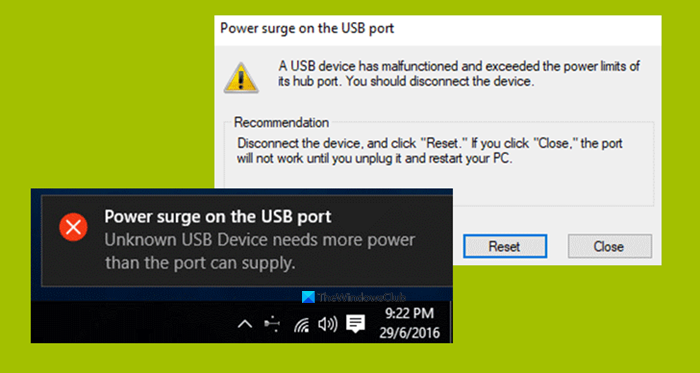
O erro vem como parte da notificação e, se você selecioná-lo, ele diz:
A USB device has malfunctioned and exceeded the power limits of its hub port. You should disconnect the device.
Recommendation: Disconnect the device, and click “Reset.” If you click “Close,” the port will not work until you unplug it and restart your PC.
Vamos verificar como corrigir esse erro.
Surto de energia na porta USB
Os métodos a seguir provaram ser suficientes para corrigir o erro de pico de energia na porta USB(Power surge on the USB port) no Windows 11/10:
- Execute o Solucionador de problemas de hardware e USB(USB Troubleshooter) .
- Reinstale(Reinstall) , desinstale(Uninstall) ou reverta(Rollback) os drivers USB .
- Use um hub USB
- Execute o diagnóstico OEM.
1] Execute(Run) os solucionadores de problemas de (Troubleshooters)hardware e USB
Há essa chance de que o Solucionador de problemas de hardware possa corrigir o problema automaticamente. Você pode experimentá-lo e verificar se essa mensagem de erro não aparece novamente depois que algum problema for detectado e corrigido. Você também pode executar o Solucionador de problemas USB .
2] Reinstale(Reinstall) , desinstale(Uninstall) ou reverta(Rollback) os drivers USB
Você precisa atualizar ou reverter o driver . Se você acabou de atualizar qualquer driver e o problema começou depois disso, você precisa reverter o driver. Se não o fez, talvez a atualização deste driver de dispositivo para a versão mais recente ajude.
Os drivers com os quais você precisa trabalhar são os da opção Universal Serial Bus Controllers.
Você também pode desinstalar o driver e pesquisar na Web ou usar as atualizações do Windows(Windows Updates) e baixar a versão mais recente do driver(latest version of your driver) e instalá-lo. Verifique se isso corrige seus problemas.
3] Use um HUB USB
Se o erro ocorrer com um dispositivo específico, é possível que o dispositivo esteja exigindo mais tensão. Tente usar o mesmo dispositivo em outro computador e, se você receber o mesmo erro, é melhor usar um HUB USB(USB HUB) que vem com sua fonte de alimentação. Eles vêm com portas de carregamento de alta velocidade que devem fornecer a energia necessária ao dispositivo.
4] Execute o diagnóstico OEM
Se você estiver usando um desktop ou laptop de marca, o OEM deve ter incluído um software. Execute este software para diagnóstico e use a sugestão para resolver o problema. Às vezes, ele corrigirá automaticamente o problema.
Por fim, se nada funcionar, em Configurações gerais do (Settings)Windows 11/10 para USB e desmarque "Notifique-me se houver algum problema ao conectar dispositivos USB". (“Notify me if there any issues connecting USB devices.” )Chega de avisos!.
All the best!
Related posts
Fix Unknown USB Device, Set address Falha na mensagem de erro no Windows
Como verificar Power Output de um USB Port em Windows 10
Fix não alocado Space error em USB drive or SD card em Windows 10
USB Device não reconhecido no Windows 10
Bootice: Fix Incorrect Storage Size Problem de USB Pen Drive
Fix Unknown USB Device, Port Reset Falha no Windows 11/10
Fix lá Are Currently No Power Options Available
Fix USB Device Descriptor Failure em Windows 10
Error 0x800706F9, Disk A mídia não é reconhecida, pode não ser formatada
Como solucionar um erro “Surge de energia na porta USB” no Windows 10
Crie um MultiBoot USB Flash Drive usando YUMI Multiboot USB Creator
Fix MTP USB Device Driver Installation Falha
Fix USB Error Code 52 Windows não é possível verificar a assinatura digital
VSUsbLogon permite seguramente fazer login para Windows usando USB Drive
Fix USB Tethering não funciona no Windows 10
Como corrigir a unidade USB mostrando tamanho errado
Fix USB Composite Device não pode funcionar corretamente com USB 3.0
Keyboard e mouse parar de funcionar quando um USB Flash Drive está conectado
Restrict USB access para Windows 10 computador com Ratool
Corrigir USB OTG não funciona em dispositivos Android
